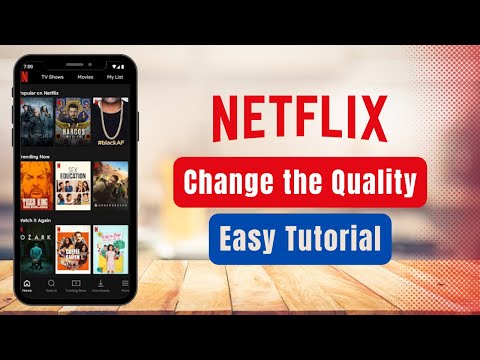Als je nummers hebt die je bij iTunes hebt gekocht, staan er misschien kleine vakjes naast de namen van de nummers met de tekst 'EXPLICIT' of 'CLEAN'. Het is een van de weinige dingen die je in iTunes niet kunt bewerken. U kunt de tag echter wel toevoegen, verwijderen of wijzigen. Misschien bestempelde iTunes een nummer dat eigenlijk geen godslastering bevat als "EXPLICIET". Of misschien heb je een nummer gekocht of een gratis mixtape gedownload en de nummers zijn expliciet, maar het ouderlijk toezicht filtert ze niet uit omdat ze geen tag hebben. In dit artikel wordt uitgelegd hoe u de tags kunt wijzigen.
Stappen

Stap 1. Converteer al uw bestanden naar.m4a-bestanden als ze nog niet in dat formaat zijn
iTunes kan dit. U kunt al uw muziekbestanden selecteren, met de rechtermuisknop klikken en op "AAC-versie maken" klikken. Deze optie converteert echter uw muziekbestanden en verplaatst ze naar een andere map die u moet opzoeken. Ik raad aan om andere software te downloaden, zoals RealPlayer Converter, die gratis is, om de bestanden naar.m4a-bestanden te converteren. Zorg ervoor dat je de bestanden converteert naar een andere locatie dan je oude muziekbestanden en zorg ervoor dat je toegang hebt tot de nieuwe map.

Stap 2. Download mp3tag, een andere gratis software, een speciale metadata-editor voor muziek

Stap 3. Open mp3tag
Klik in het menu Bestand op "Map toevoegen" en kies de map waarin u de geconverteerde muziekbestanden plaatst.

Stap 4. U zou een lijst met al uw bestanden in het mp3tag-venster moeten kunnen zien
Selecteer ze allemaal (Ctrl + a) en klik met de rechtermuisknop. In de lijst met opties zou u een optie moeten zien met de naam 'Uitgebreide tags'. Klik op die optie.

Stap 5. Klik op de rechthoek met de ster erop
Typ "ITUNESADVISORY" in het vak "Veld" in het nieuwe venster dat verschijnt en "0" in het vak "Waarde". Klik in beide vensters op "OK".

Stap 6. Klik met de rechtermuisknop op de kolomkoppen
Klik op 'Kolommen aanpassen' en klik op 'Nieuw'. Typ "iTunes Advisory" voor "Naam" en "" voor "Waarde". Klik OK."

Stap 7. Er zou een nieuwe kolom moeten zijn met het label "iTunes Advisory" met nullen voor alle bestanden
De kolom kan helemaal naar rechts staan, dus zorg ervoor dat u daar kijkt.

Stap 8. Nu kunt u de tag voor de bestanden bewerken
Als een nummer expliciet is, typt u een "1" in de kolom "iTunes-advies". Als een nummer schoon is, typt u in plaats daarvan een "2". Als het nummer om te beginnen geen godslastering had, laat u de kolom een "0" (of u kunt het leeg laten).

Stap 9. Druk op Ctrl + a en Ctrl + s om alle tags op te slaan

Stap 10. Open iTunes
Je oude muziekbestanden zijn er nog steeds. Selecteer ze allemaal en druk op delete. Sleep de nieuwe bestanden naar binnen. Je expliciete nummers zouden nu de "Expliciete" tag moeten hebben en je schone nummers zouden nu een "Clean" -tag moeten hebben.
Video - Door deze service te gebruiken, kan bepaalde informatie worden gedeeld met YouTube

Tips
Om meerdere bestanden tegelijk te selecteren, houdt u de Ctrl-toets ingedrukt en klikt u op meerdere bestanden om ze te selecteren. Om alle geselecteerde nummers met dezelfde tag te labelen, klikt u met de rechtermuisknop, klikt u op "Extended Tags" en typt u een "1" of "2" in, afhankelijk van de tag die u wilt voor de waarde van de tag. Klik OK."
Waarschuwingen
- Wanneer u een bestand naar een ander bestandstype converteert, kunt u wat geluidskwaliteit verliezen.
- U kunt tijdens het conversieproces enkele eerder ingevoerde metagegevens kwijtraken, zoals albumhoezen. U kunt het na het proces opnieuw toevoegen.